Conversores de vídeo são alguns dos aplicativos mais úteis (e ridiculamente comuns) que você pode encontrar. Surpreendentemente, eles não param de vir e Video Converter Master é mais um conversor de vídeo para Mac que égratuito, suporta conversão para vários formatos e pode converter arquivos em lotes. O aplicativo permite escolher um formato para cada arquivo adicionado antes de iniciar a conversão. Por padrão, o Video Converter Master abre o arquivo de saída após a conclusão do processo, mas o aplicativo tem a capacidade adicional de colocar o sistema em suspensão ou desligá-lo após a conclusão da conversão. Como a conversão de vídeos grandes pode demorar bastante, pode ser uma tarefa que você deixa para o final do dia, e é aí que pode ser extremamente conveniente que o aplicativo desligue o sistema quando terminar. O Video Converter Master também vem com um player que reproduz todos e quaisquer formatos suportados, mas é compatível com anúncios. Também permite tirar instantâneos de um vídeo durante a reprodução. Mais depois do intervalo.
A interface do Video Converter Master suporta arrastare solte, e você pode adicionar arquivos ao painel esquerdo soltando-os lá. O aplicativo detectará em qual formato o vídeo está e um ícone aparecerá próximo a ele, mostrando para qual dispositivo ele é compatível. Selecione um arquivo e clique no botão play no visualizador à direita para iniciar a reprodução. No mesmo reprodutor de arquivos, há um pequeno botão de câmera que tira instantâneos do vídeo quando você clica nele.

Para escolher um formato de conversão, clique no dispositivoícone ao lado de um vídeo e, na caixa de diálogo exibida, selecione em qual formato você deseja converter o vídeo. Adicione quantos vídeos desejar e selecione um formato diferente para cada um. Clique no Começar logo abaixo do controle de volume no player, e a conversão começará.
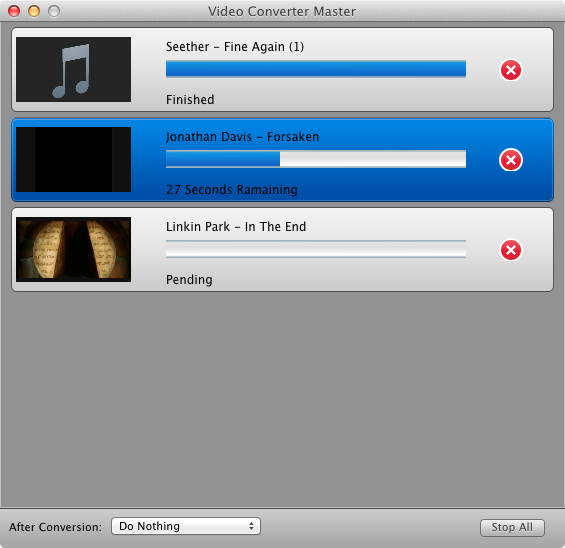
Para acionar o desligamento do sistema assim que o aplicativo terminar de funcionar, clique no ícone Após a conversão suspenso exibido quando você inicia a conversão de um vídeo e selecione o Desligar meu computador opção. Como alternativa, você pode gerenciar esta opção nas preferências do aplicativo. Para alterar o local de saída do Video Converter Master, visite o Preferências e selecione uma pasta diferente em Pasta de saída. Para alterar o local para salvar instantâneos do vídeo, selecione outro diretório em Pasta de instantâneo.
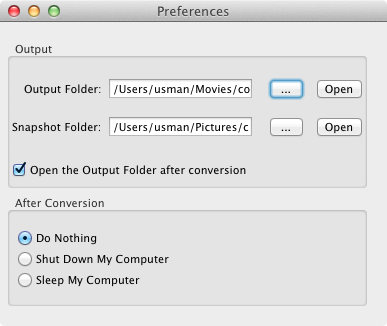
Além dos anúncios (que são bastantediscreto), o aplicativo é muito bom e suporta um número significativo de plataformas e dispositivos. Em nossos testes, a velocidade de conversão foi bastante decente, mas isso pode variar com o tamanho do arquivo, a taxa de bits e a resolução.
Obtenha o Video Converter Master da Mac App Store












Comentários